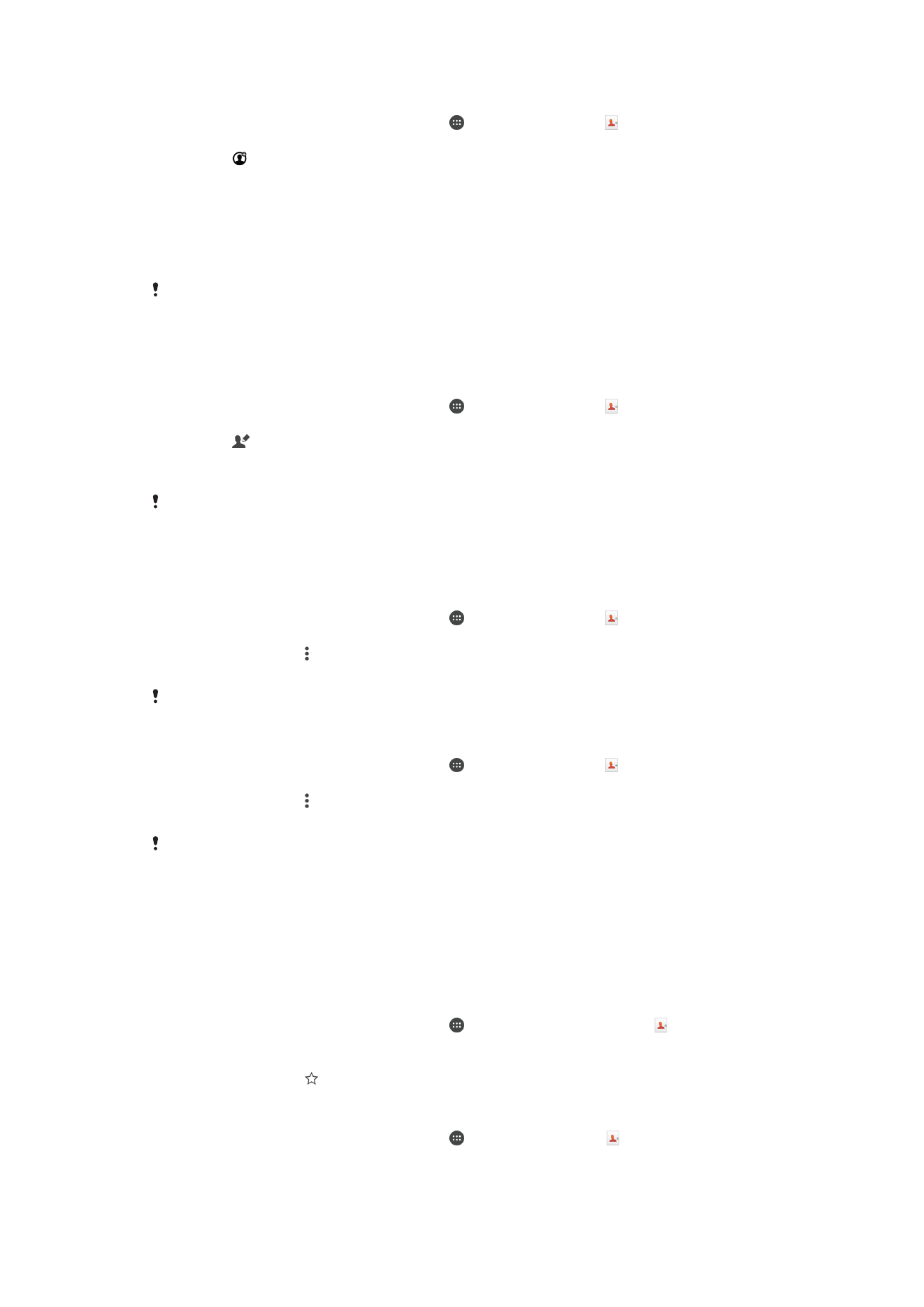
Obľúbené položky a skupiny
Kontakty môžete označiť ako obľúbené položky. Vďaka tomu k nim získate v aplikácii
Kontakty rýchly prístup. Kontakty môžete združovať aj do skupín. Vďaka tomu získate ku
skupine kontaktov v aplikácii Kontakty rýchlejší prístup.
Označenie alebo zrušenie označenia kontaktu ako obľúbeného
1
Na obrazovke Plocha ťuknite na položku a potom ťuknite na položku .
2
Ťuknite na kontakt, ktorých chcete pridať k obľúbeným položkám alebo odstrániť z
obľúbených položiek.
3
Ťuknite na položku .
Zobrazenie obľúbených kontaktov
1
Na obrazovke Plocha ťuknite na položku a ťuknite na položku .
2
Ťuknite na položku
Obľúbené.
83
Toto je internetová verzia tejto publikácie. © Tlač je možná iba pre súkromné použitie.
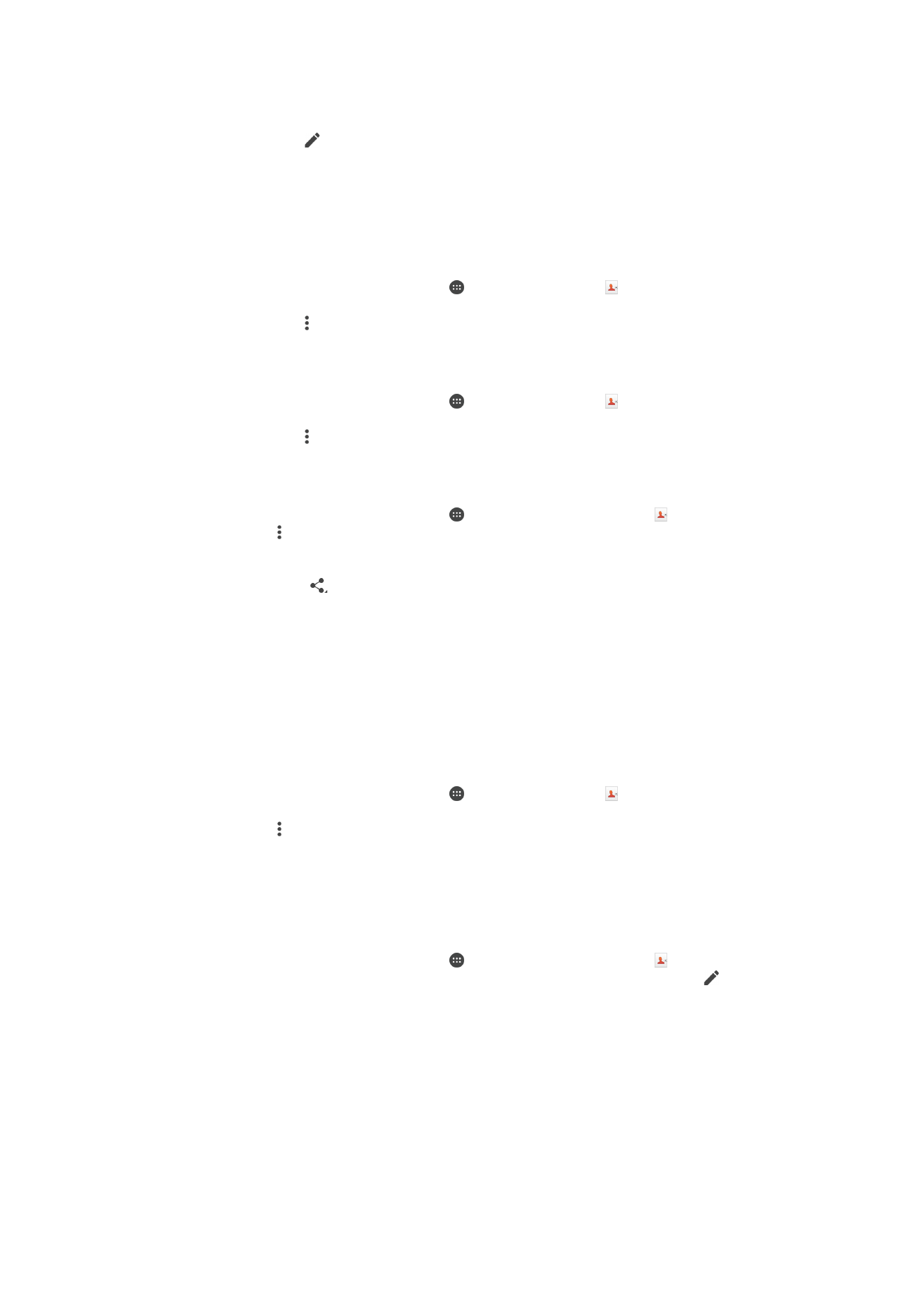
Priradenie kontaktu do skupiny
1
V aplikácii Kontakty ťuknite na kontakt, ktorý chcete priradiť ku skupine.
2
Ťuknite na položku a potom na panel priamo pod položkou
Skupiny.
3
Začiarknite políčka skupín, do ktorých chcete kontakt pridať.
4
Ťuknite na položku
ULOŽIŤ.